Not
Bu sayfaya erişim yetkilendirme gerektiriyor. Oturum açmayı veya dizinleri değiştirmeyi deneyebilirsiniz.
Bu sayfaya erişim yetkilendirme gerektiriyor. Dizinleri değiştirmeyi deneyebilirsiniz.
Bu makalede Sistem Yöneticisi, Elektronik Raporlama Geliştiricisi veya Elektronik Raporlama İşlevsel Danışmanı rolüne sahip bir kullanıcının Elektronik raporlama (ER) çerçevesinin parametrelerini nasıl yapılandırabileceği, Ambar yönetimi sistemi verilerine erişmek için yeni bir ER çözümünün gerekli ER yapılandırmalarını nasıl tasarlayabileceği ve nasıl Zebra Programlama Dili (ZPL) II biçiminde özel ambar konumu etiketleri oluşturabileceği açıklanmaktadır. Bu adımlar USRT şirketinde gerçekleştirilebilir.
İş senaryosu
Microsoft Dynamics 365 Finance'te ambar yönetimini uygulayan bir şirketi temsil ediyorsunuz. Her ambar konumu, bir barkod içeren, kendi kendine bağlanan bir etiketle etiketlenmelidir. Ambar çalışanları, barkodları taramak için elle tutulan barkod okuyucularını kullanır.
Servise alma öncesi etkinlikler kapsamında tüm ambar yerleşimleri etiketlendi. Ancak, varolan etiketlerin zarar görmesi veya ambarda rafa kaldırma yeniden yapılandırılması durumunda ambar konumu etiketlerini de yazdırmanız gerekir. En son yayınlanan ER işlevlerini kullanarak, bir ambar gözetmeninin etiketleri ısı etiketi yazıcısına doğrudan yazdırmasını sağlayan yeni bir ER çözümü konfigüre edebilirsiniz.
ER altyapısını yapılandırma
En az ER parametre kümesini ayarlamak için ER altyapısını yapılandırma bölümündeki adımları izleyin. Yeni bir ER çözümü tasarlamak için ER çerçevesini kullanmaya başlamadan önce bu kurulumu tamamlamanız gerekir.
Etki alanına özel veri modeli tasarlama
Ambar yönetimi etki alanı için veri modeli bileşeni içeren yeni bir ER yapılandırması oluşturun. Bu veri modeli daha sonra ambar konumu etiketleri raporu oluşturmak üzere bir ER biçimi tasarlarken veri kaynağı olarak kullanılacaktır.
Veri modeli yapılandırmasını içe aktarma
Gerekli veri modelini Microsoft tarafından sağlanan bir XML dosyasından almak için bu adımları izleyin. Alternatif olarak, sonraki bölümde açıklandığı gibi kendi veri modelinizi de oluşturabilirsiniz.
- Warehouse model.version.1.xml dosyasını indirin ve yerel bilgisayarınıza kaydedin.
- Organizasyon yönetimi>Çalışma alanları>Elektronik raporlama'ya gidin.
- Elektronik raporlama çalışma alanında Raporlama yapılandırmaları'nı seçin.
- Yapılandırmalar sayfasında Eylem Bölmesindeki Değiştir>XML dosyasından yükle'yi seçin.
- Gözat'ı seçin ve Warehouse model.version.1.xml dosyasını bulup seçin.
- Yapılandırmayı içe aktarmak için Tamam'ı seçin.

Bir veri modeli yapılandırması oluşturun
Microsoft tarafından sağlanan veri modeli dosyasını içe aktarmak yerine, sıfırdan bir veri modeli oluşturabilirsiniz. Bu görevin nasıl tamamlandığını gösteren bir örnek için, bkz. Yeni bir veri modeli yapılandırması oluşturma.
Veri modelini gözden geçirme
Konfigüre edilen veri modelinin düzenlenebilir sürümünü Veri modeli tasarımcısı sayfasında görüntüleyebilirsiniz.

Yapılandırılan veri modeli için bir model eşlemesi tasarlama
Elektronik Raporlama Geliştirici rolünde bir kullanıcı olarak, Ambar veri modeli için bir model eşleme bileşeni içeren yeni bir ER yapılandırması oluşturmanız gerekir. Bu bileşen Dynamics 365 Finance için yapılandırılmış veri modelini uygular ve bu uygulamaya özgüdür. Yapılandırılan veri modelini çalışma zamanında uygulama verileriyle doldurmak için kullanılması gereken uygulama nesnelerini belirtecek şekilde yapılandırmanız gerekir. Bu görevi tamamlamak için, Finance'te Ambar yönetimi iş etki alanının veri yapısı uygulama ayrıntılarını bilmeniz gerekir.
Model eşlemesi yapılandırmasını içe aktarma
Gerekli model eşlemeyi Microsoft tarafından sağlanan bir XML dosyasından almak için bu adımları izleyin. Alternatif olarak, sonraki bölümde açıklandığı gibi kendi model eşlemenizi de oluşturabilirsiniz.
- Warehouse model mapping.version.1.1xml dosyasını indirin ve yerel bilgisayarınıza kaydedin.
- Organizasyon yönetimi>Çalışma alanları>Elektronik raporlama'ya gidin.
- Elektronik raporlama çalışma alanında Raporlama yapılandırmaları'nı seçin.
- Yapılandırmalar sayfasında Eylem Bölmesindeki Değiştir>XML dosyasından yükle'yi seçin.
- Gözat'ı seçin ve Warehouse model mapping.version.1.1.xml dosyasını bulup seçin.
- Yapılandırmayı içe aktarmak için Tamam'ı seçin.

Model eşleme yapılandırması oluşturma
Microsoft tarafından sağlanan model eşlemesi dosyasını içe aktarmak yerine, sıfırdan bir model eşlemesi oluşturabilirsiniz. Bu görevin nasıl tamamlandığını gösteren bir örnek için, bkz. Yeni bir model eşlemesi yapılandırması oluşturma.
Model eşlemeyi gözden geçirme
Konfigüre edilen model eşlemesinin düzenlenebilir sürümünü Model eşlemesi tasarımcısı sayfasında görüntüleyebilirsiniz.

Bir biçim tasarlama
Elektronik Raporlama İşlev Danışmanı rolündeki bir kullanıcı olarak, bir biçim bileşeni içeren yeni bir ER yapılandırması oluşturmanız gerekir. Bu bileşeni yapılandırmak için, ambar konumu etiketinin düzenini belirtmek üzere ZPL II kodunu kullanırsınız.
Bir biçim yapılandırmasını içe aktarma
Gerekli biçimi Microsoft tarafından sağlanan bir XML dosyasından almak için bu adımları izleyin. Alternatif olarak, sonraki bölümde açıklandığı gibi kendi biçiminizi de oluşturabilirsiniz.
- Warehouse location labels.version.1.1xml dosyasını indirin ve yerel bilgisayarınıza kaydedin.
- Organizasyon yönetimi>Çalışma alanları>Elektronik raporlama'ya gidin.
- Elektronik raporlama çalışma alanında Raporlama yapılandırmaları'nı seçin.
- Yapılandırmalar sayfasında Eylem Bölmesindeki Değiştir>XML dosyasından yükle'yi seçin.
- Gözat'ı seçin ve Warehouse location labels.version.1.1.xml dosyasını bulup seçin.
- Yapılandırmayı içe aktarmak için Tamam'ı seçin.

Biçim yapılandırması oluşturma
Microsoft tarafından sağlanan biçim dosyasını içe aktarmak yerine, sıfırdan bir biçim oluşturabilirsiniz. Bu görevin nasıl tamamlandığını gösteren bir örnek için, bkz. Yeni bir biçim yapılandırması oluşturma.
Biçimi gözden geçirme
Konfigüre edilen biçimin düzenlenebilir sürümünü Biçim tasarımcısı sayfasında görüntüleyebilirsiniz.

Bu biçimin model.Location.Label veri kaynağı, aşağıdaki bilgileri içeren etiketler oluşturmak üzere yapılandırılmıştır:
- Metin olarak ambar başlığı
- Barkod olarak ambar başlığı
- Konum başlığı
- Kontrol basamakları
Veri kaynağının Formül tasarımcısı sayfasında, etiket oluşturmak için kullanılan ER formülü, bilgileri istenen düzende birleştiren bir CONCATENATE işlevi içerir.
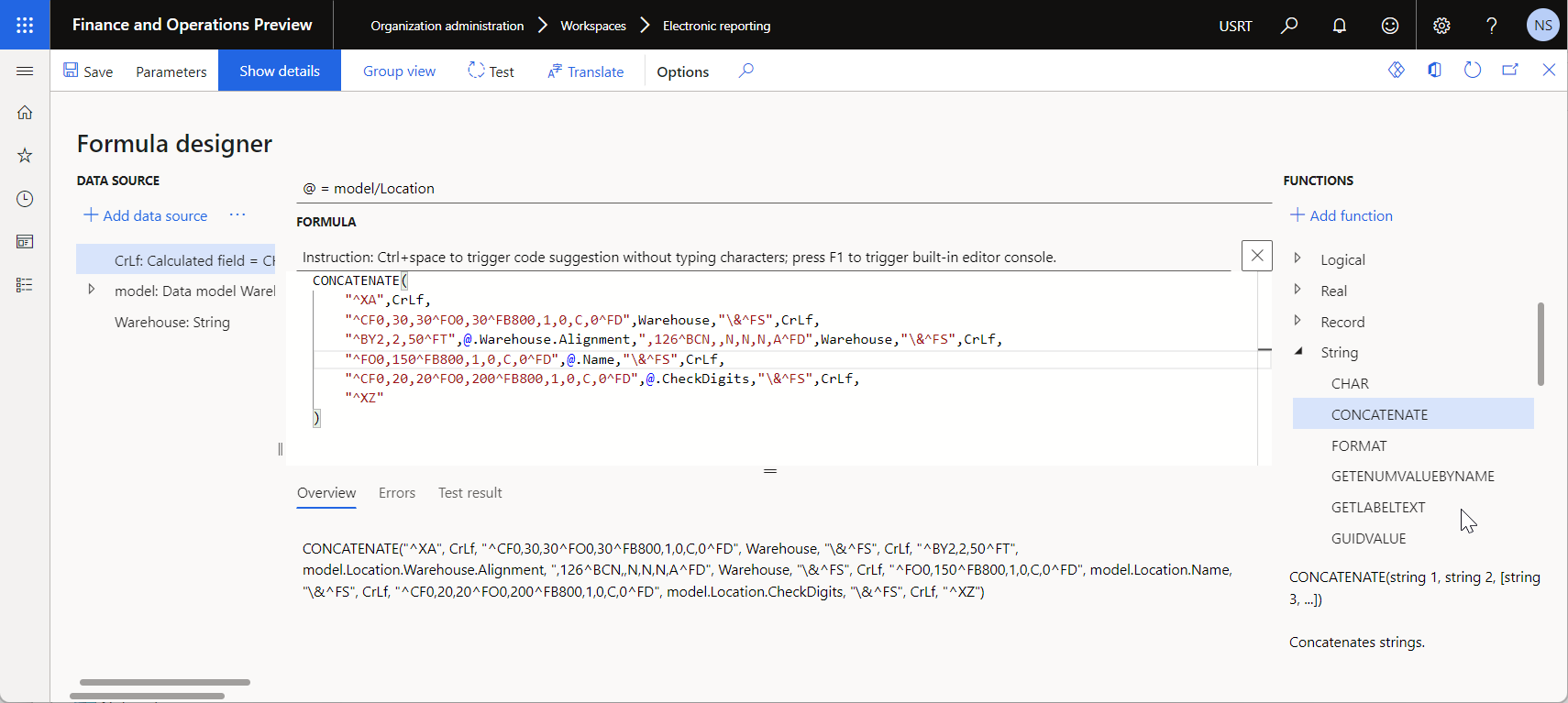
İpucu
Etiket yerleşimi, yerleşim başlığı ve çek basamakları etiketin ortasına hizalanacak şekilde tasarlanmıştır. Ancak ZPL II, barkodların orta hizalamasını desteklemez. Bu nedenle, model.Location.Warehouse.Alignment veri kaynağının formülü, barkodu etiketin ortasına hizalamak için kullanılır. Bu formül, ambar başlığındaki karakter sayısına göre barkod sol uzaklığını hesaplar.
Oluşturulan etiketlerin önizlemesini görüntülemek için ortamınızı hazırlayın
Aşağıdaki örnek, ekranda oluşturulan etiketlerin önizlemesini göstermek için, ZPL etiketleri için bir yazıcı öykünücüsü uygulaması kullanır. Bu seçeneği etkinleştirmek için bu adımları izleyin.
- Ambar konumu etiketi ER biçimi için Yazıcı ER hedefini ekleyin ve bunu Finance'ten Belge yönlendirme aracısına (DRA) oluşturulan etiketleri gönderecek şekilde konfigüre edin.
- Finance'ten oluşturulan etiketleri geçerli iş istasyonundan erişilebilen bir yerel yazıcıya yönlendirmek için DRA'yı yükleyin ve konfigüre edin.
- Geçerli iş istasyonu için yerel bir yazıcı ekleyin ve bu yazıcıyı, oluşturulan etiketleri DRA'dan bir yazıcı öykünücüsü uygulamasına geçirecek şekilde yapılandırın.
- Chrome web tarayıcısının bir eklentisi olarak bir yazıcı öykünücüsü uygulaması yükleyin ve bunu, oluşturulan etiketleri yerel yazıcıdan, oluşturulan etiketleri işleyerek önizleme için yazıcı öykünücüsüne döndürecek bir web hizmetine geçirecek şekilde yapılandırın.
|
Finance ER raporu Yazıcı hedefi |

|
Document Routing Agent |

|
Yerel yazıcı |

|
Yazıcı öykünücüsü |

|
Web hizmetini işleme |
Yazıcı öykünücü uygulamasını yükleme ve konfigüre etme
Chrome web tarayıcınıza ZPL işleme altyapısı için bir yazıcı öykünücüsü uygulaması ekleyin. Bu örnek, Labelary ZPL web hizmeti temelli Zpl Yazıcısı öykünücüsünü kullanır. Yazıcı öykünücüsü, oluşturulan etiketleri yerel bir yazıcıdan web servisine dönüştürür ve daha sonra etiketleri önizleme için PDF veya PNG dosyaları olarak geri döndürecektir.
Chrome web mağazasında, kullanmak istediğiniz yazıcı öykünücüsü uygulamasını bulun ve seçin. Daha sonra bunu Chrome web tarayıcınıza eklemek için, Chrome'a ekle'yi seçin.

Chrome web tarayıcısından yazıcı öykünücüsü uygulamasını çalıştırmak için Uygulamayı başlat'ı seçin.

Çalıştırılan uygulamayı yapılandırma:
Uygulamayı kapatın.
Yazıcı ayarlarında, ana bilgisayarı 127.0.0.1 olarak ayarlayın.
Bağlantı noktasını 9100 olarak ayarlayın.

Uygulamayı tekrar açın. Belirtilen ana bilgisayar ve bağlantı noktasında yazıcının başlatıldığını bildiren bir ileti almalısınız.

Dekont
Bu örnekte kullanılan yazıcı öykünücüsü uygulaması, etiketleri işlemek için bir web hizmetine bağlı olduğu için, güvenlik ayarlarınızın hizmetle iletişim kurmanıza izin verecek şekilde ayarlayın. Aksi takdirde, uygulama işlenmiş etiketleri almaz ve bu etiketlerin önizlemesi kullanılamaz.
Yerel yazıcı ekleme ve yapılandırma
Geçerli cihazın, oluşturulan etiketleri DRA'dan yazıcı öykünücü uygulamasına geçirmek için kullanabileceği yeni bir yerel yazıcı ekleyin.
Windows'ta Başlat>Ayarlar>Cihazlar>Yazıcılar & tarayıcılar'ı seçin.
Yazıcılar & tarayıcılar ayarları'nı seçin.
Yazıcı veya tarayıcı ekle için, Cihaz ekle'yi seçin.
İstediğim yazıcı listede yok için, Manuel olarak ekle'yi seçin.
Diğer seçeneklere göre yazıcı bul alanında, El ile yapılan ayarlarla bir yerel yazıcı veya ağ yazıcısı ekle'yi seçin.
Yazıcı bağlantı noktası seç alanında, Yeni bağlantı noktası oluştur öğesini seçin ve aşağıdaki adımları izleyin:
Bağlantı noktası türü alanında, Standart TCP/IP bağlantı noktası seçeneğini belirleyin.
Ana bilgisayar adı veya IP adresi alanına 127.0.0.1 girin.
Bağlantı noktası adı alanına ZPL girin.
TCP/IP bağlantı noktası algılama işlemi tamamlanana kadar bekleyin.
Cihaz türü alanında, Özel'i ve ardından Ayarlar'ı seçin.
Aşağıdaki bağlantı noktası ayarlarının belirtildiğinden emin olun:
- Bağlantı noktası adı: ZPL
- Yazıcı adı veya IP adresi: 127.0.0.1
- Protokol: Ham
- Bağlantı noktası numarası: 9100
Yazıcı sürücüsünü yükle alanında, Genel/Yalnızca metin'i seçin.
Yazıcı adı alanında, ZebraPrinter girin.

DRA'ı yükleyin ve yapılandırın
Finance'teki oluşturulan etiketleri yapılandırılmış yerel yazıcıya geçirmek için DRA'yı hazırlayın.
- DRA'yı yükleme.
- DRA yapılandırma.
- DRA'da yerel yazıcıyı kaydedin.
- Finance ortamında yerel yazıcıyı etkinleştirin.

ER hedefini yapılandırma
Finance'teki oluşturulan etiketleri DRA'ya geçirmek için ER hedefini hazırlayın.
- Organizasyon yönetimi>Elektronik raporlama>Elektronik raporlama hedefi öğesine gidin.
- Elektronik raporlama hedefi sayfasındaki Eylem Bölmesi'nde Yeni'yi seçin.
- Referans alanında Ambar konum etiketleri'ni seçin.
- Dosya hedefi hızlı sekmesinde Yeni'yi seçin.
- Ad alanına, Etiketler yazın.
- Dosya bileşeni adı alanında Rapor'u seçin.
- Ayarlar'ı seçin.
- Hedef ayarları iletişim kutusundaki Yazıcı sekmesinde Etkin seçeneğini Evet olarak ayarlayın.
- Yazıcı adı alanında, ZebraPrinter'ı seçin.
- Belge yönlendirme türü alanında ZPL'yi seçin.
- Tamam'ı seçin.

Ambar konumlarını gözden geçirme
- Ambar yönetimi>Kurulum>Ambar>Konumlar öğesine gidin.
- Konumlar sayfasında, yalnızca Çek basamakları alanında değeri olan yerleşimleri görmek için filtre uygulayın.

Ambar konum etiketlerini yazdırma
- Kuruluş yönetimi >Elektronik raporlama>Yapılandırmalar'a gidin.
- Yapılandırmalar sayfasında, yapılandırma ağacında, Ambar modeli'ni genişletin ve Ambar konum etiketleri'ni seçin.
- Eylem Bölmesinde, Çalıştır'ı seçin.
- Elektronik rapor parametreleri iletişim kutusunda, Dahil edilecek kayıtlar sekmesinde Filtre'yi seçin.
- Aralık sekmesinde, Tablo alanının Konumlar olarak ve Saha alanının Konum olarak ayarlandığı satırı bulun. Ölçütler alanına LPEnabled girin.
- Tamam'ı seçin.
- Tamam'ı seçin. Bir etiket oluşturulur ve yazıcı öykünücüsü uygulamasındaki önizleme sayfasında gösterilir.

Etiket yerleşimini değiştirme
Ambar konumu etiketlerinizin geçerli yerleşimini değiştirebilirsiniz. Aşağıdaki örnek, oluşturulan etiketlerin konum profil kimliği içerecek şekilde düzenin nasıl değiştirileceğini gösterir.
Kuruluş yönetimi >Elektronik raporlama>Yapılandırmalar'a gidin.
Taslak durumu için hedefleri kullanER kullanıcı parametresi'ni Evet olarak ayarlayın.
Yapılandırmalar sayfasında, yapılandırma ağacında, Ambar modeli'ni genişletin ve Ambar konum etiketleri'ni seçin.
Tasarımcı’yı seçin.
Biçim tasarımcısı sayfasında, Eşleme sekmesinde
model.Location.Labelveri kaynağını seçin.Veri kaynağı özellikleri iletişim kutusunda Düzenle>Formülü düzenle'yi seçin.
Formül tasarımcısı sayfasında, Formül alanında, etiket oluşturmak için kullanılan ER formülünü gözden geçirin.
CONCATENATE( "^XA",CrLf, "^CF0,30,30^FO0,30^FB800,1,0,C,0^FD",Warehouse,"\&^FS",CrLf, "^BY2,2,50^FT",@.Warehouse.Alignment,",126^BCN,,N,N,N,A^FD",Warehouse,"\&^FS",CrLf, "^FO0,150^FB800,1,0,C,0^FD",@.Name,"\&^FS",CrLf, "^CF0,20,20^FO0,200^FB800,1,0,C,0^FD",@.CheckDigits,"\&^FS",CrLf, "^XZ")Oluşturulan etiketlere bir yerleşim profili kodu eklemek için formülü güncelleştirin.
CONCATENATE( "^XA",CrLf, "^CF0,30,30^FO0,30^FB800,1,0,C,0^FD",Warehouse,"\&^FS",CrLf, "^BY2,2,50^FT",@.Warehouse.Alignment,",126^BCN,,N,N,N,A^FD",Warehouse,"\&^FS",CrLf, "^FO0,150^FB800,1,0,C,0^FD",@.Name,"\&^FS",CrLf, "^CF0,20,20^FO0,200^FB800,1,0,C,0^FD",@.CheckDigits,"\&^FS",CrLf, "^CF0,40,40^FO0,240^FB800,1,0,C,0^FD",@.ProfileID,"\&^FS",CrLf, "^XZ")Kaydet'i seçin.
Tamam'ı seçin.
Eylem Bölmesinde, Çalıştır'ı seçin.
Elektronik rapor parametreleri iletişim kutusunda, Dahil edilecek kayıtlar sekmesinde Filtre'yi seçin.
Aralık sekmesinde, Tablo alanının Konumlar olarak ve Saha alanının Konum olarak ayarlandığı satırı bulun. Ölçüt alanına, Bölme değerini girin.
Tamam'ı seçin.
Tamam'ı seçin. Bir etiket oluşturulur ve yazıcı öykünücüsü uygulamasındaki önizleme sayfasında gösterilir.

Kodlama
Dekont
Düzenlenebilir ER biçiminin Ortak\Dosya bileşeninin kodlama ayarını ve hedef etiketin uygun ayarını eşitlemeniz gerekir. Ortak\Dosya bileşeninin Kodlama alanı değeri, etiketin kodlamasını kontrol etmek için kullanılan bir ZPL komutu (örneğin ^CI komutu) ile çelişmemelidir. ER, bu ayarların eşitlendiğini doğrulamaz.